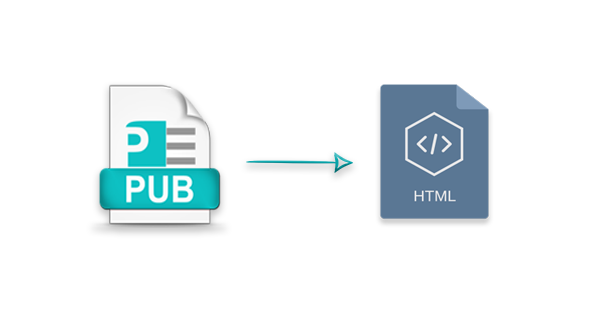
W różnych sytuacjach może być konieczna konwersja plików programu Microsoft Publisher (PUB) na stronę internetową HTML. Możesz dostosować wyjściowy plik HTML z różnymi właściwościami zgodnie z własnymi wymaganiami. W tym artykule dowiesz się, jak programowo przekonwertować plik PUB na stronę HTML w formacie HTML5 lub XHTML przy użyciu języka C#:
- Konwerter stron internetowych PUB na HTML — instalacja interfejsów API języka C#
- Konwertuj PUB na plik HTML Programowo za pomocą C#
- Konwertuj PUB na HTML w formacie Xhtml Programowo za pomocą C#
Konwerter stron internetowych PUB na HTML — instalacja interfejsów API języka C#
Aspose.PUB for .NET API może konwertować plik Microsoft Publisher do formatu PDF, a ten plik PDF można wyeksportować jako stronę HTML. Jest to pomocne podczas zarządzania plikami Microsoft Publisher w aplikacji internetowej, ponieważ te pliki zwykle nie są obsługiwane w przeglądarkach internetowych. Możesz skonfigurować interfejsy API, pobierając pliki DLL z sekcji Downloads lub za pomocą następujących poleceń instalacyjnych NuGet:
PM> Install-Package Aspose.PUB
PM> Install-Package Aspose.PDF
Konwertuj PUB na plik HTML Programowo za pomocą C#
Możesz przekonwertować plik PUB na plik HTML, wykonując następujące czynności:
- Załaduj i przeanalizuj wejściowy plik PUB za pomocą metody CreateParser.
- Przekonwertuj plik PUB do formatu PDF i zapisz wynik w MemoryStream.
- Załaduj dane z MemoryStream i zainicjuj obiekt klasy HtmlSaveOptions.
- Zapisz wyjściową stronę HTML.
Poniższy kod pokazuje, jak przekonwertować plik PUB na stronę internetową HTML za pomocą języka C#:
string fileName = "1.pub";
MemoryStream stream = new MemoryStream();
// Załaduj wejściowy plik PUB
Aspose.Pub.IPubParser parser = Aspose.Pub.PubFactory.CreateParser(fileName);
// Przeanalizuj wejściowy plik wydawcy
Aspose.Pub.Document doc = parser.Parse();
// Konwertuj plik PUB na PDF i zapisz wynik w MemoryStream
Aspose.Pub.PubFactory.CreatePdfConverter().ConvertToPdf(doc, stream);
// Załaduj wejściowy plik PDF z MemoryStream
Aspose.Pdf.Document document = new Document(stream);
// Zainicjuj obiekt klasy HtmlSaveOptions
Aspose.Pdf.HtmlSaveOptions options = new HtmlSaveOptions();
// Zapisz wyjściową stronę HTML
document.Save("Output.html", options);
Konwertuj PUB na HTML w formacie XHTML programowo za pomocą C#
Dokument programu Publisher można przekonwertować na plik HTML w formacie Xhtml programowo przy użyciu języka C#. Klasa HtmlSaveOptions udostępnia różne właściwości, które można ustawić w celu tworzenia różnych typów plików HTML. Poniższe kroki wyjaśniają konwersję PUB do HTML w formacie Xhtml:
- Załaduj wejściowy plik PUB i przeanalizuj go metodą Parse.
- Konwertuj PUB na dokument PDF i przechowuj wynik w instancji MemoryStream.
- Zainicjuj obiekt klasy HtmlSaveOptions i ustaw właściwość DocumenType.
- Zapisz wyjściową stronę internetową HTML w formacie XHTML.
Poniższy kod wyjaśnia, jak programowo przekonwertować plik PUB na stronę HTML w formacie XHTML za pomocą C#:
string fileName = "1.pub";
MemoryStream stream = new MemoryStream();
// Załaduj wejściowy plik PUB
Aspose.Pub.IPubParser parser = Aspose.Pub.PubFactory.CreateParser(fileName);
// Przeanalizuj wejściowy plik wydawcy
Aspose.Pub.Document doc = parser.Parse();
// Konwertuj plik PUB na PDF i zapisz wynik w MemoryStream
Aspose.Pub.PubFactory.CreatePdfConverter().ConvertToPdf(doc, stream);
// Załaduj wejściowy plik PDF z MemoryStream
Aspose.Pdf.Document document = new Document(stream);
// Zainicjuj obiekt klasy HtmlSaveOptions
Aspose.Pdf.HtmlSaveOptions options = new HtmlSaveOptions();
// Ustaw typ dokumentu HTML
options.DocumentType = HtmlDocumentType.Xhtml;
// Zapisz wyjściową stronę HTML
document.Save("Output.html", options);
Uzyskaj bezpłatną tymczasową licencję
Możesz w pełni ocenić interfejsy API Aspose, prosząc o Bezpłatną licencję tymczasową.
Wniosek
W tym artykule nauczyłeś się, jak programowo przekonwertować plik programu Microsoft Publisher na stronę internetową HTML w formacie HTML5 lub XHTML przy użyciu języka C#. Możesz renderować pliki PUB, ustawiając różne inne opcje zgodnie z własnymi wymaganiami. Ponadto możesz zapoznać się z Dokumentacją Aspose.PUB for .NET API lub skontaktować się z nami na Free Support Forum w przypadku jakichkolwiek pytań.